
たくさんのプログラムをWindows7タスクバーに固定して、一度にたくさんのプログラムを実行しますか?固定されたプログラムと実行中の他のプログラムの間で、タスクバーが混雑する可能性があります。タスクバーのスペースを再利用する方法はいくつかあります。
タスクバーのアイコンを小さくする
タスクバーのアイコンのサイズを小さくして、占有するスペースを減らすことができます。上の画像は、デフォルトのフルサイズアイコンが付いたタスクバーを示しています。アイコンを小さくするには、タスクバーの空のスペースを右クリックして、[プロパティ]を選択します。
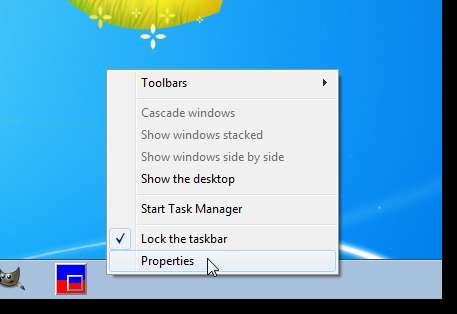
[タスクバーとスタートメニューのプロパティ]ダイアログボックスが表示されます。 [タスクバー]タブの[タスクバーの外観]ボックスで、[小さなアイコンを使用する]チェックボックスをオンにして、ボックスにチェックマークを付けます。 [OK]をクリックします。
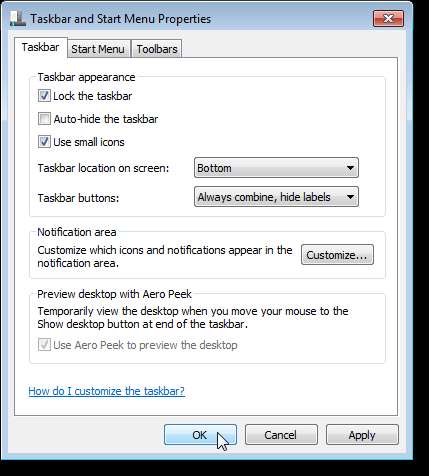
[スタート]ボタンを除くすべてのアイコンのサイズが縮小され、タスクバー自体の高さがわずかに短くなっています。
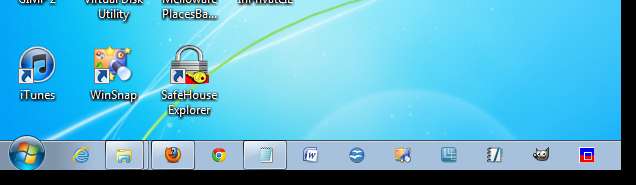
タスクバーの行数を増やす
タスクバーに本当にたくさんのアイコンがある場合は、タスクバーに2行を表示させることができます。これを行うには、タスクバーの空のスペースを右クリックし、[タスクバーのロック]を選択してタスクバーのロックを解除し、オプションの横にチェックマークが表示されないようにします。
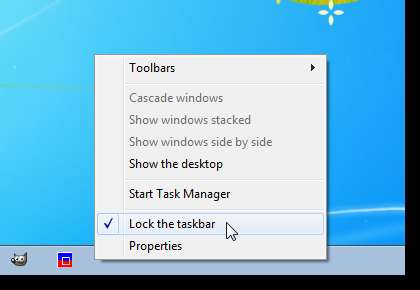
タスクバーの上端にマウスカーソルを置きます。以下に示すように、カーソルが両端矢印に変わります。

タスクバーに2行表示されるまで、両端矢印を上にドラッグします。次の画像のようになりますが、タスクバーに2行目を埋めるのに十分なアイコンがありません。
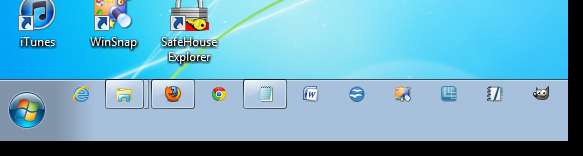
2つの行を保持する場合は、タスクバーをもう一度右クリックし、[タスクバーをロックする]を選択して、オプションの横にチェックマークを付けます。
注:両端の矢印を1行になるまで下にドラッグすると、タスクバーを1行に戻すことができます。次に、タスクバーを再度ロックします。
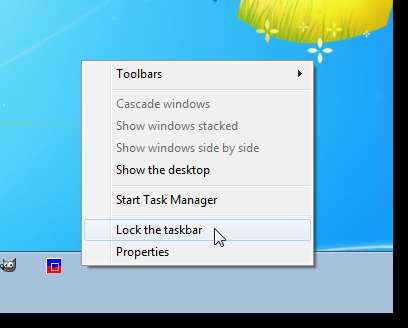
注:タスクバーをアイコンで埋めるのが好きな場合は、このヒントが役立ちます。ただし、画面上でより多くのスペースを占めることに気付くでしょう。
代わりに、システムトレイへのアプリケーションを最小限に抑える
プログラムを最小化すると、デフォルトでタスクバーにアイコンが表示されます。ただし、サードパーティのプログラムを使用して、システムトレイへのプログラムを最小限に抑え、タスクバーの混雑を緩和することができます。これを可能にする3つの異なるツールについて説明しました。
- Trayconizerを使用してシステムトレイへのアプリを最小化する
- システムトレイへのアプリケーションを最小化する最も簡単な方法は何ですか?
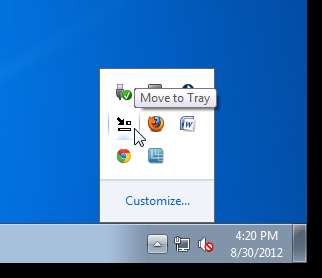
ランチャーを使用してタスクバーをクリアに保つ
ランチャーを使用して、タスクバーをクリアに保つこともできます。デスクトップも同様です。 1つの方法では、サードパーティのソフトウェアは必要ありません。あなたはできる Windowsクイック起動バーをアプリケーションランチャーとして使用する 。
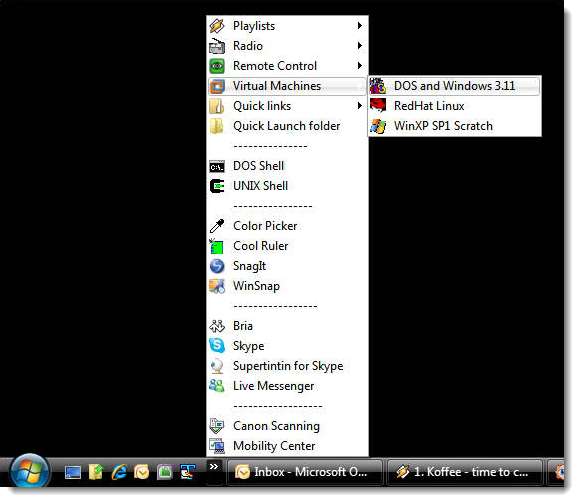
サードパーティのツールをインストールしてもかまわない場合は、 ジャンプリストランチャーを使用して、Windowsジャンプリスト機能を使用してランチャーを作成します 。
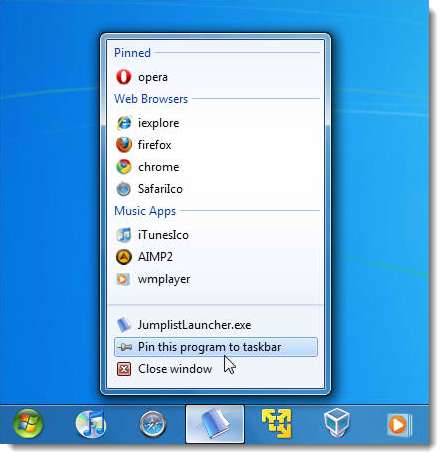
タスクバーとスタートメニューをカスタマイズする方法の詳細については、 ヒントとコツの記事 。





![愚かなオタクのトリック:キーボードを使用して[ファイルを開く/保存]ダイアログでナビゲートする](https://cdn.thefastcode.com/static/thumbs/stupid-geek-tricks-navigate-in-the-file-open-save-dialog-with-the-keyboard.jpg)

